11. Storingsmelding van objecten en componenten aanmaken in het dagoverzicht (in ontwikkeling)
1. Ga naar de website van de applicatie GoInCtrl en log in. Klik op het onderdeel Planning.
2. Klik in het maandoverzicht op de dag waar u een overzicht van wilt. Onder het maandoverzicht verschijnt het dagoverzicht. U ziet
de locaties, objecten, componenten, instructies en de onderliggende acties die op die dag zijn ingepland. U kunt voor een object of
een component een storingsmelding invoeren.
3. Klik op het object of het component waar u een storingsmelding voor wilt maken. Er verschijnt een pop-upvenster. 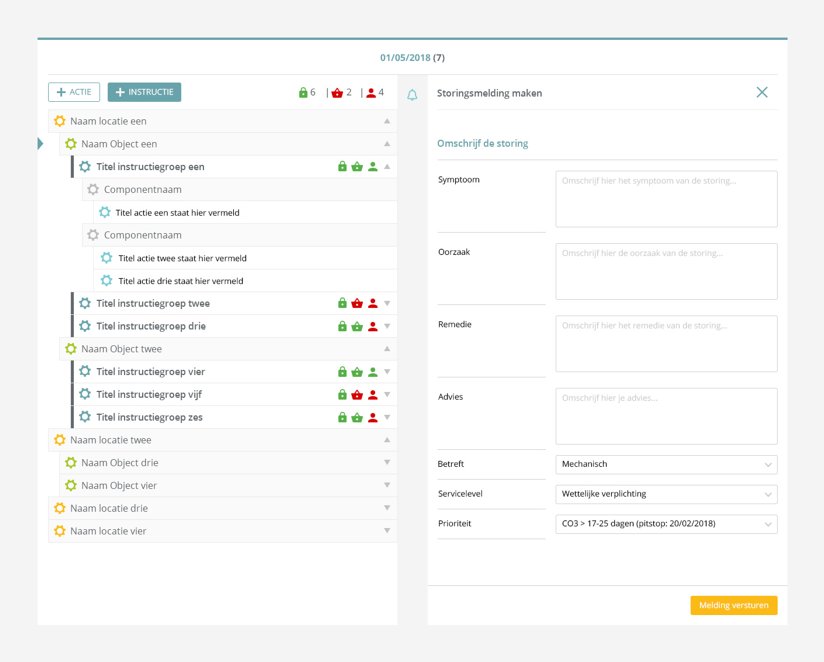
4. Links bovenin vindt u in het pop-upvenster drie iconen:
- informatie
- belletje (in ontwikkeling)
- opmerkingen
5. Onder het icoon belletje kunt u een storingsmelding maken voor zowel een object als een component . Voer de storingsmelding in
door de volgende velden in te voeren:
- Symptoom
- Oorzaak
- Remedie
- Advies
- Betref mechanisch / elektrisch
- Servicelevel
- Prioriteit (CO0 t/m CO4)
Voer de storingsmelding zorgvuldig en klik vervolgens op de knop Melding versturen. De melding zal bij het screen-team terechtkomen. Zij zullen de storingsmelding oppakken.
6. Onder het icoon Opmerkingen kunt u een opmerking plaatsen passend bij de instructie of actie. Vul uw opmerking in en druk op
de knop Plaatsen. Als u de opmerking wilt wijzigen, klik dan op het icoon ![]() en klik vervolgens op het icoon
en klik vervolgens op het icoon ![]() . Wilt u een
. Wilt u een
opmerking juist verwijderen, klik dan op het icoon ![]() .
.
7. De opmerking die u hier plaatst zal tevens terug te vinden zijn in de rapportage. De rapportage kunt u op de pagina Planning
rechts bovenin opvragen. Het reliabilty-team controleert de rapportage om de bestaande instructie te optimaliseren.